Última atualização em 09/07/2023
Quer saber como montar um site de vendas do zero? Então você veio ao lugar certo!
Supondo que você não tenha muitos produtos, você pode configurar tudo para lançar sua loja em um dia.
Como isso é possível?
A maioria das plataformas de comércio eletrônico (como Shopify!) atendem a empreendedores iniciantes e são extremamente fáceis de usar.
Confie em mim, mesmo se você for completamente novo no mundo do comércio eletrônico, poderá construir sua própria loja sem suar a camisa.
Vou até dar algumas dicas profissionais que você pode usar para divulgar sua loja e atrair seus primeiros clientes .
Pronto para começar? Vamos mergulhar direto!
Você vai encontrar neste artigo:
ToggleEtapa 1: compre um nome de domínio e escolha um construtor de sites
Muitas pessoas que são novas no mundo do comércio eletrônico vão:
Certo, preciso acertar o nome da minha empresa. Tem que ser cativante, fácil de lembrar e um pouco representativo do que estou vendendo.
Eles passam anos pesquisando seus amigos e familiares, indo e voltando com todas as suas opções e chegando com o nome perfeito.
Quando finalmente decidem, percebem que o nome de domínio correspondente não está mais disponível. Droga.
Para evitar desperdiçar seu tempo, veja o que fazer:
Primeiro, use o Gerador de nomes comerciais da Shopify para ter ideias de nomes comerciais.
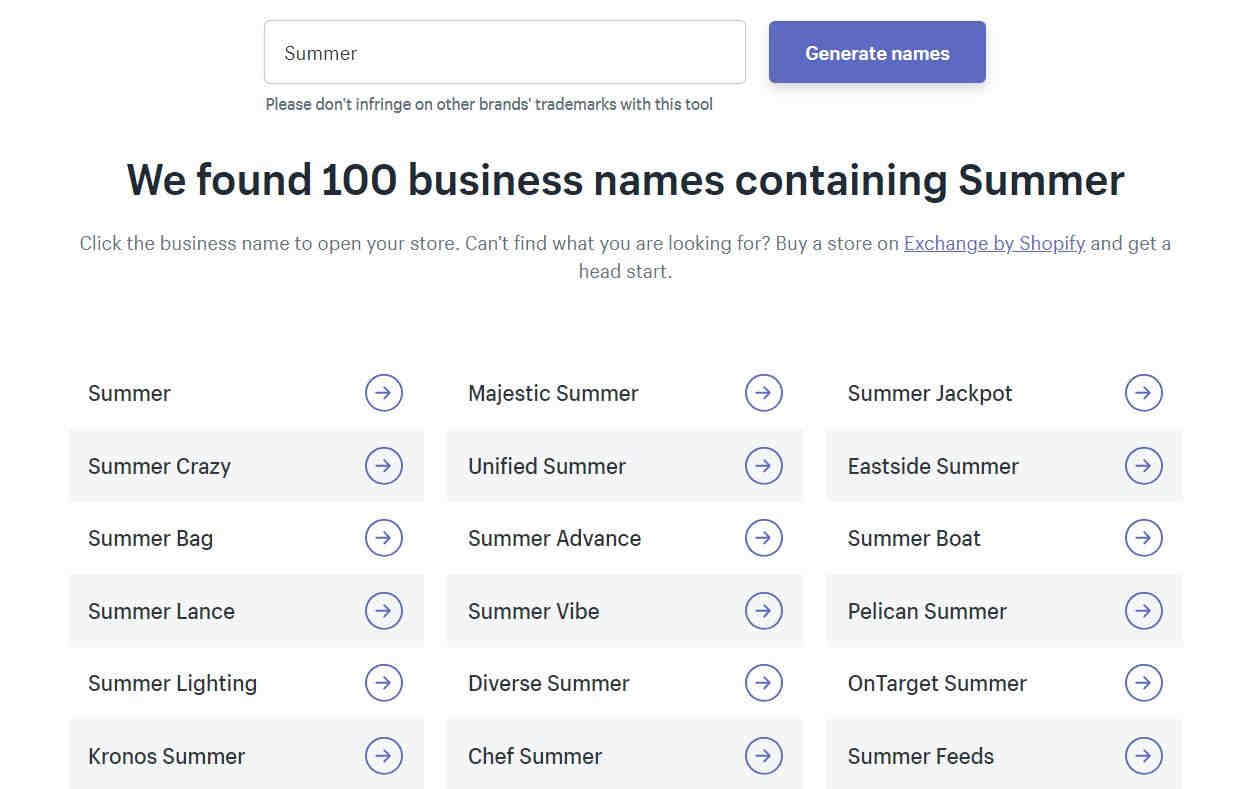
Em seguida, conecte todos os nomes que o intrigam em uma ferramenta que informa se os nomes de domínio ainda estão disponíveis. Existem muitos diferentes por aí, mas eu gosto de usar o Instant Domain Search.
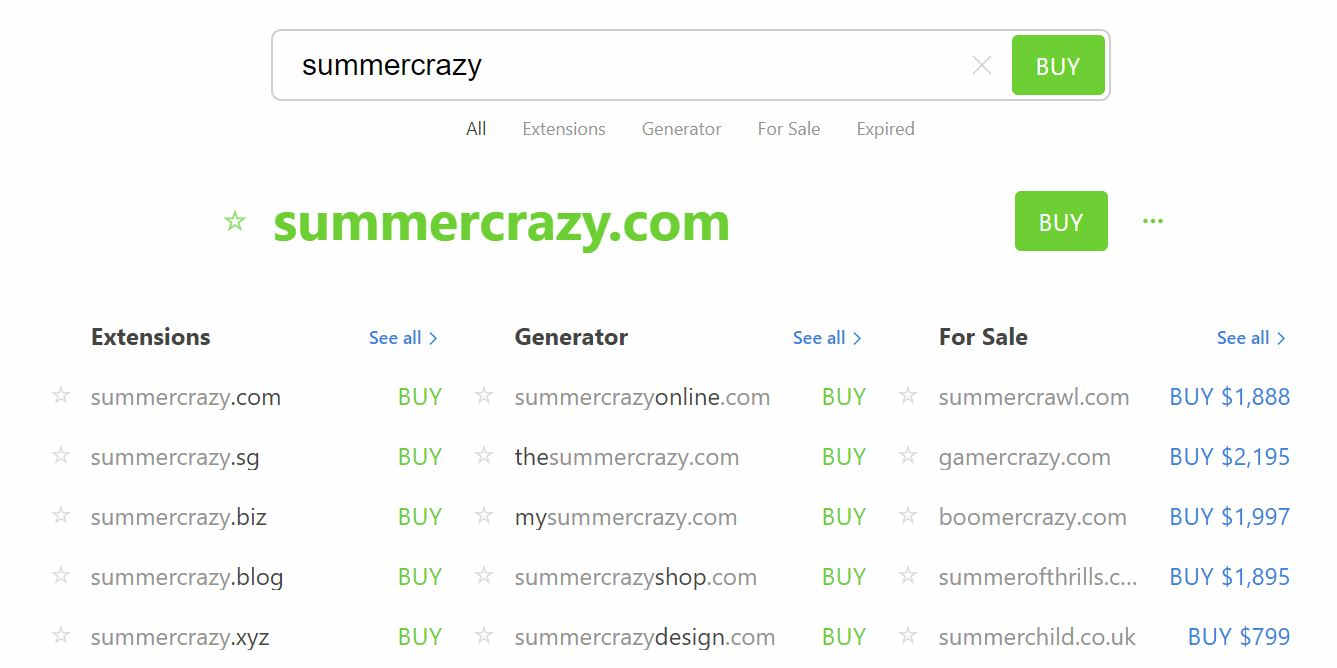
Se o nome de uma empresa ainda tiver o domínio .com disponível, faça uma lista restrita.
Se não, largue-o.
Por fim, escolha o seu nome favorito da sua lista!
Aqui estão algumas dicas para ter em mente ao escolher o nome de negócio e domínio perfeito:
- Quanto mais curto, melhor. Tente manter dentro de 20 caracteres.
- Evite grafias criativas. Se você disser a alguém que tem uma loja chamada “Phynite Warriors”, por exemplo, eles quase definitivamente pensarão que está escrito “Finite Warriors”. Você vai acabar tendo que esclarecer – ” isso é Phynite escrito com PHY “, e isso vai ficar velho muito rápido.
- Evite nomes genéricos. Você pode pensar que um nome de domínio como buycamerasonline. com traria uma tonelada de tráfego (porque as pessoas estarão procurando por “comprar câmeras online” e termos semelhantes), mas não faça isso. Não apenas um nome como esse não cria confiança (parece spam), mas o Google também não pesa mais nomes de domínio em seu algoritmo de classificação, então você provavelmente não classificará mais facilmente do que um nome de marca normal.
- Não se classifique. Digamos que você decida entrar no nicho de carros alegóricos infláveis. Se você fizer referência ao termo “floats” no nome da sua loja, estará se limitando a permanecer nesse nicho. O que acontece se você quiser expandir sua gama de produtos mais adiante?
Depois de escolher seu nome, o próximo passo é comprar seu domínio.
Você tem duas opções:
Primeiro, você pode comprar seu nome de domínio de registradores como Namecheap, Bluehost ou GoDaddy e, em seguida, conectar seu domínio ao construtor de sites.
Como alternativa, você pode comprar seu nome de domínio diretamente do construtor de sites. Se você estiver usando Shopify, por exemplo, tudo o que você precisa fazer é:
- Crie uma conta (que vou detalhar abaixo!)
- Clique em “Online Store” > “Domains” no painel esquerdo e
- Clique em “Comprar novo domínio”
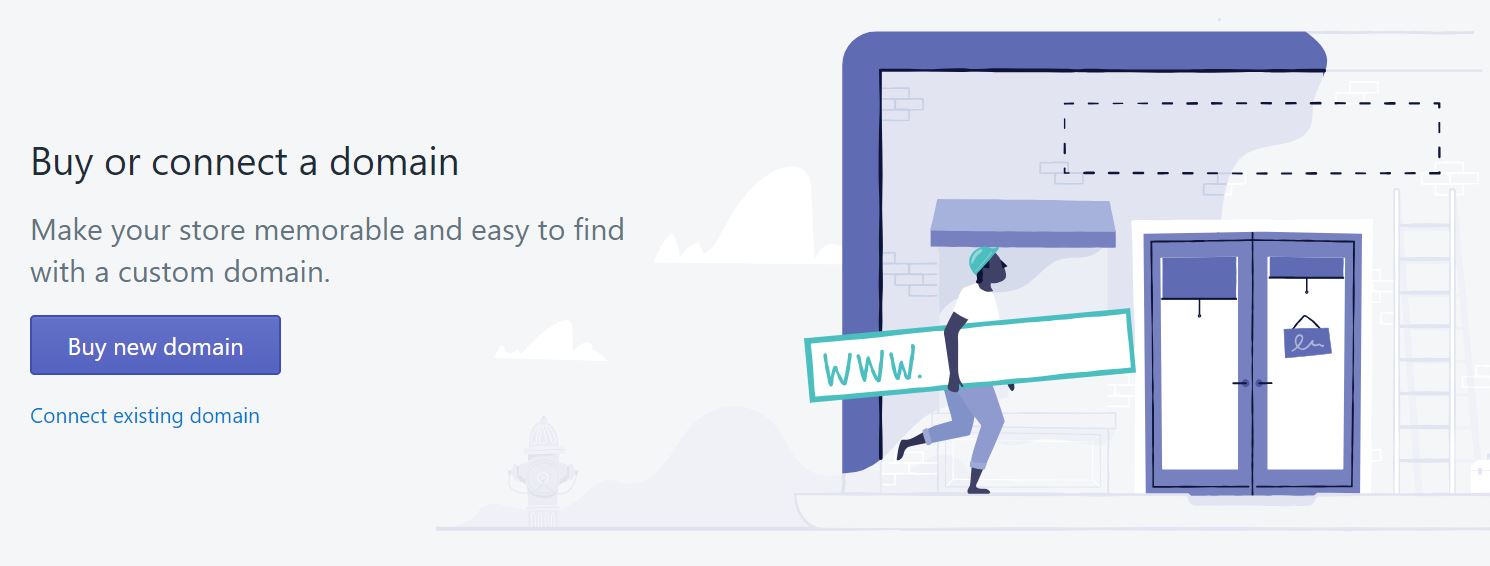
Isso nos leva à questão…
Qual é o melhor construtor de sites que você pode usar para criar um site de comércio eletrônico do zero?
Os mais populares incluem Shopify, BigCommerce, WooCommerce e Magento.
Pessoalmente, eu amo Shopify. (Somos apenas um pouco tendenciosos!)
O preço deles é decente e é super fácil criar um site em sua plataforma, mesmo se você não tiver habilidades de codificação e nenhum conhecimento técnico .
Além disso, Shopify tem uma das melhores equipes de suporte de todo o setor . Eles estão disponíveis 24 horas por dia, 7 dias por semana por telefone, chat ao vivo e e-mail… não há nada melhor do que isso!
Depois de fazer sua escolha, crie uma conta com o construtor de sites de sua escolha.
Como sabemos muito sobre Shopify, vamos guiá-lo por essa plataforma. Se você for com outra pessoa, existem outros guias para configurar, então você pode voltar a este para as etapas finais.
Navegue até o site da Shopify, insira seu endereço de e-mail e clique no botão “Começar”.

Shopify solicitará que você insira sua senha, bem como o nome da sua loja. Digite-os e clique em “Criar sua loja”.

Em seguida, você terá que preencher um pequeno questionário. Vá em frente e responda a essas duas perguntas e clique em “Avançar”.

Feito isso, Shopify solicitará que você adicione um endereço para que você possa receber o pagamento. Você provavelmente ainda não possui um espaço de escritório, e tudo bem – apenas use seu endereço residencial por enquanto.
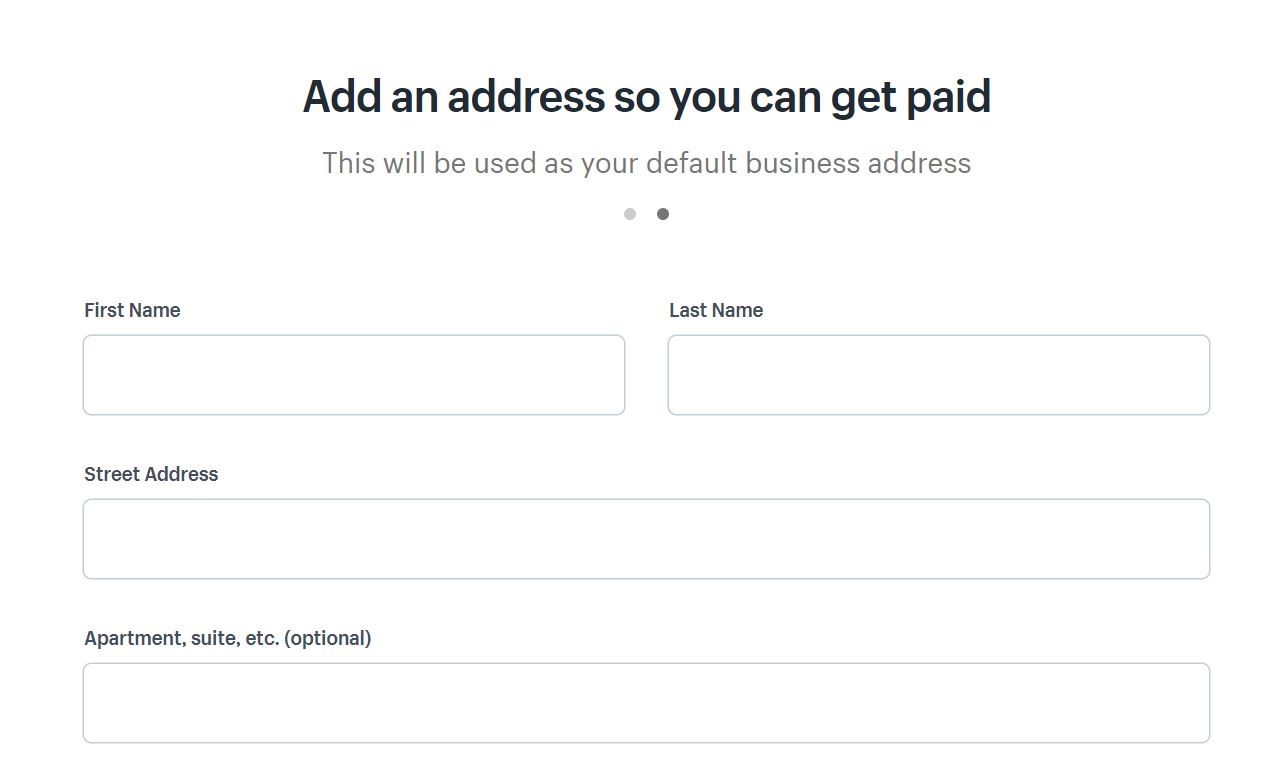
E você acabou! Você será redirecionado para o painel da sua loja, onde poderá começar a personalizar seu tema, fazer upload de produtos e ajustar suas configurações.

Isso foi fácil, não foi?
Leia também: FTP: O que é FTP, como funciona e qual melhor tipo para gerenciar arquivos
Passo 2: Escolha um tema
Agora que sua conta da Shopify está funcionando, a primeira coisa que você deve fazer é escolher um tema para o site.
Se você não tem certeza do que é isso, um tema é basicamente um modelo que determina a aparência da sua loja.
Existem temas gratuitos e pagos disponíveis no Shopify, então dê uma olhada e escolha um que se encaixe no seu orçamento. Aqui estão alguns dos meus favoritos:
Os melhores temas gratuitos do Shopify
1. Sem limites
Este tema minimalista realmente coloca o foco na sua fotografia.
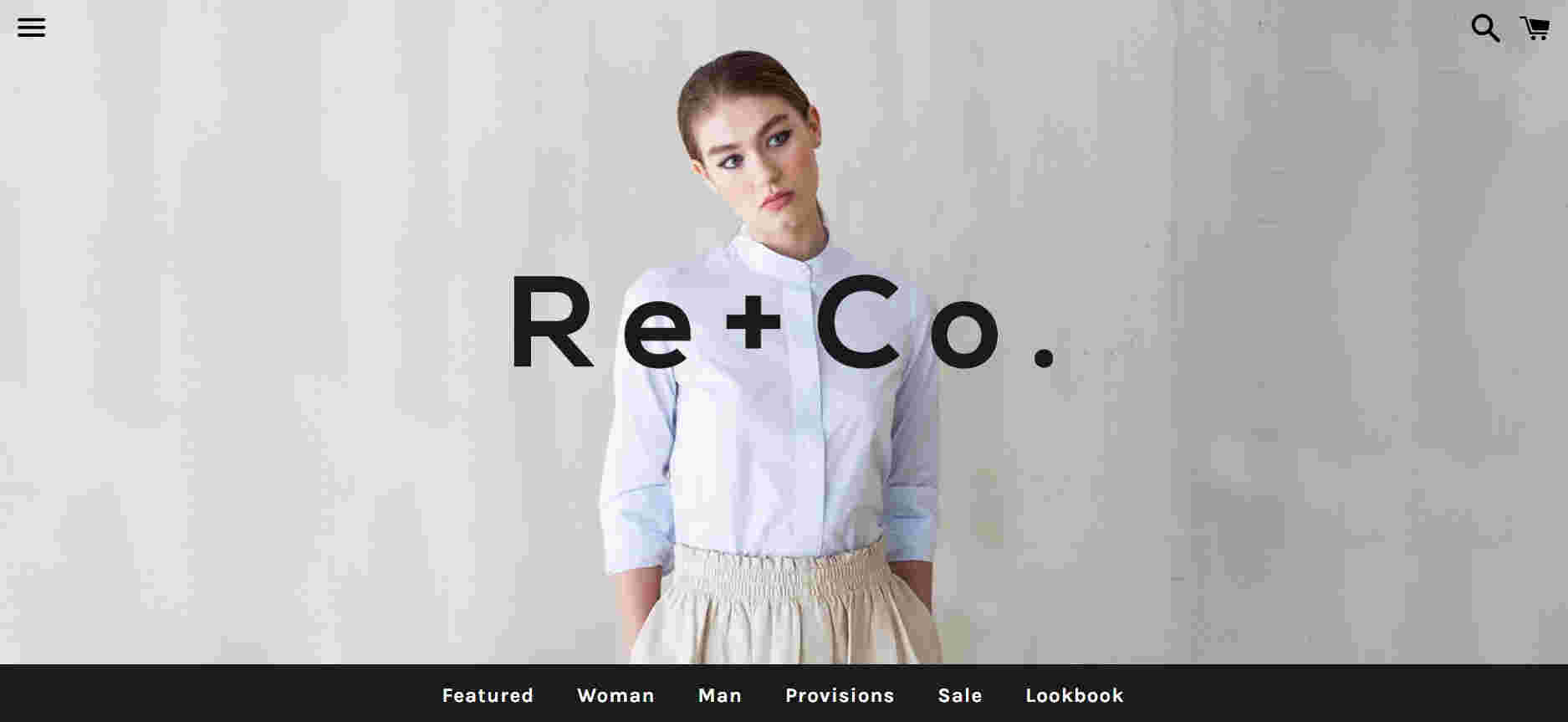
Você obtém uma apresentação de slides enorme e atraente na página inicial e as imagens de sua coleção são apresentadas em um layout de grade de largura total…

O tema Boundless do Shopify é adequado para: aqueles que querem que seus produtos brilhem.
2. Pop
Comparado ao Boundless, este tema é mais orientado para a marca e vem com uma barra de navegação lateral.

Com o Pop, você obtém um carrinho deslizante bacana; isso permite que os clientes acessem seu carrinho sem sair da página do produto.
O tema Pop do Shopify é adequado para: aqueles com menos SKUs. A função de pesquisa deste tema está localizada na parte inferior da página, por isso não é exatamente útil!
3. Fornecimento
Minha terceira sugestão é o Supply, que permite exibir várias coleções em destaque em sua página inicial.

Quanto aos seus clientes, eles podem filtrar as páginas de coleção por marca, preço e outras opções personalizáveis. Isso torna mais fácil para eles aprimorarem os produtos que estão procurando!
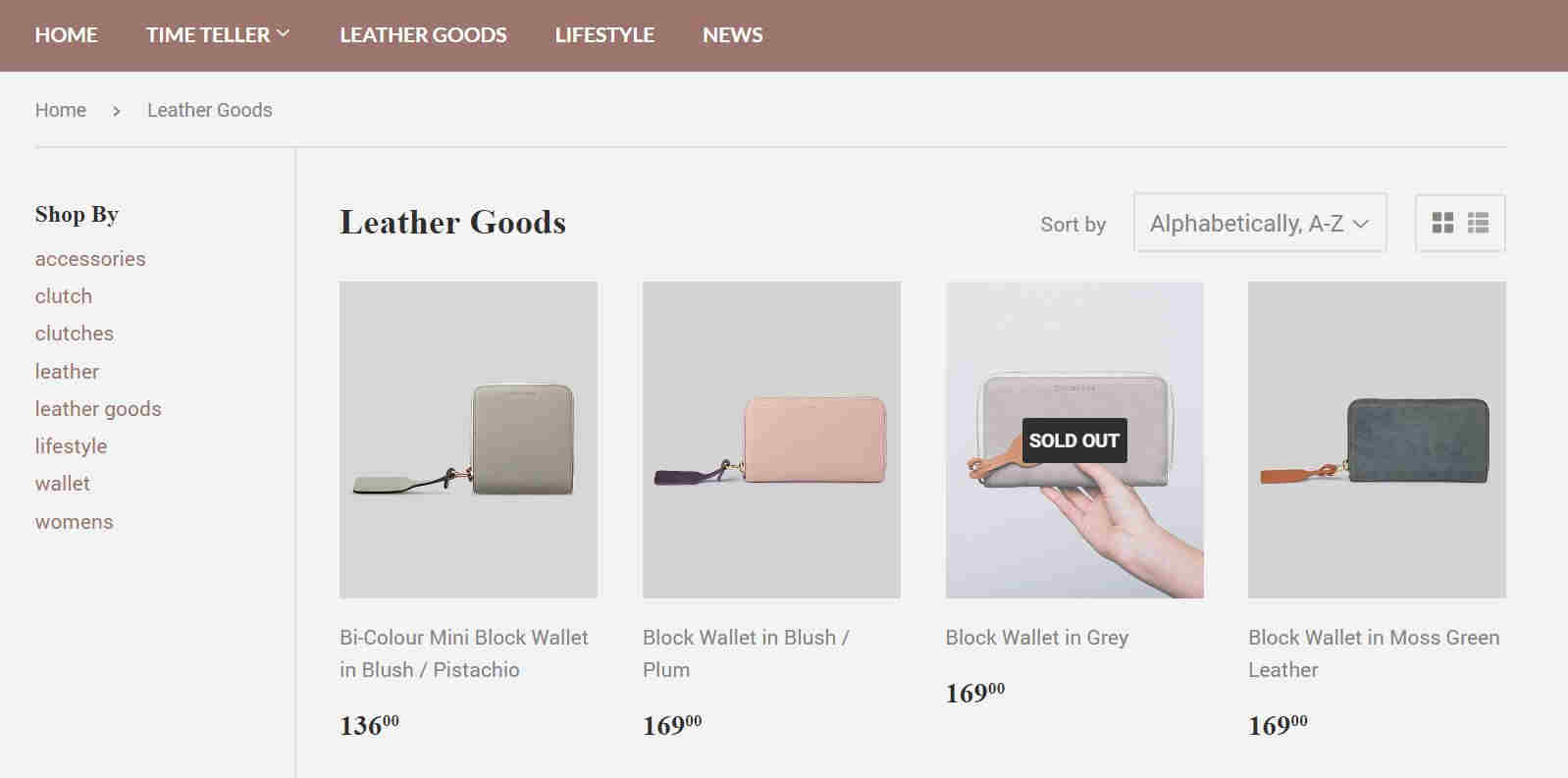
O tema Suprimentos da Shopify é adequado para: aqueles com muitos SKUs. Se você não quer sobrecarregar seus clientes, a função de filtragem da sua loja tem que ser de primeira!
Temas mais bem pagos da Shopify
1. Simetria
Este tema vem com uma página inicial de formato longo, bem como um menu suspenso de vários níveis.
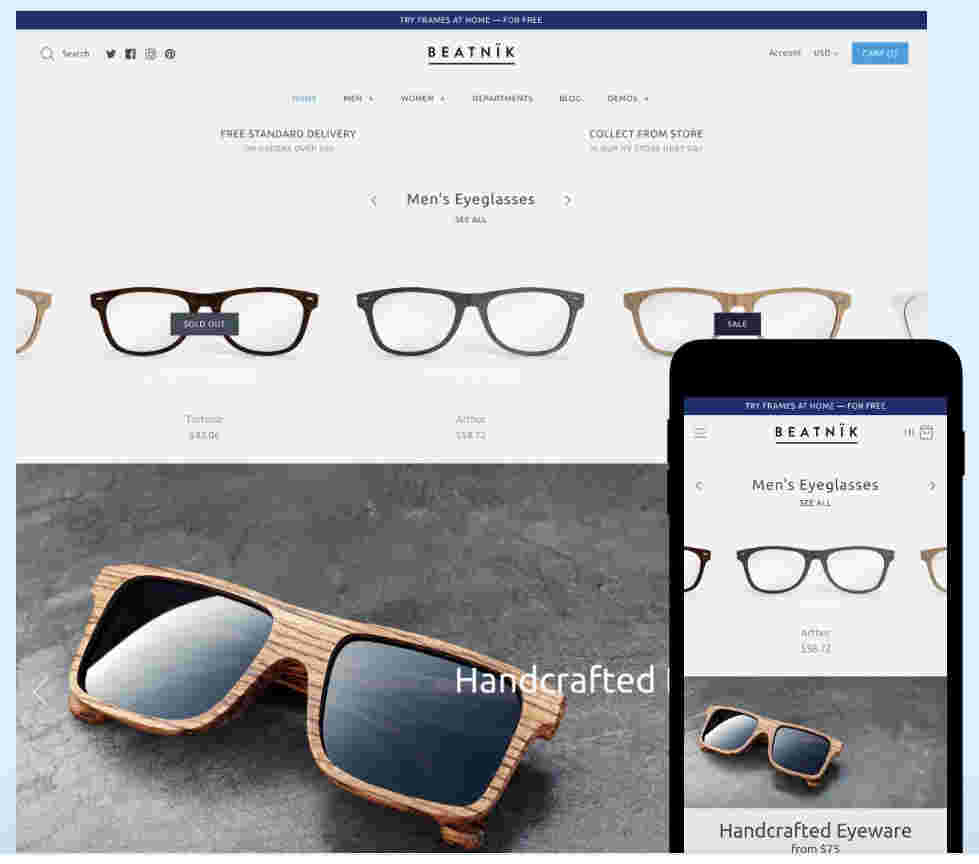
Além disso, as linhas da sua página inicial também são reordenáveis e personalizáveis.
O tema Symmetry do Shopify é adequado para: aqueles que pretendem trazer novas coleções e realizar promoções com frequência. Com o recurso de linhas personalizáveis, será fácil destacar seus itens promocionais ou novas coleções!
Leia também: O que é CSS? Guia Básico para Iniciantes
2. Alcance
Se você está procurando um tema elegante, Reach é o caminho a percorrer. Este tema apresenta vários produtos, postagens e promoções em um layout estilo alvenaria.

Você tem a opção de apresentar imagens de produtos nos depoimentos de seus clientes e vinculá-las diretamente às páginas de produtos individuais.
O tema Alcance da Shopify é adequado para: aqueles que pretendem tornar as avaliações dos clientes uma parte fundamental de sua estratégia.
3. Sr. Parker
Então temos Mr Parker – isso vem com uma função Instagram Feed que permite que você compartilhe suas últimas postagens do Instagram com seus clientes.
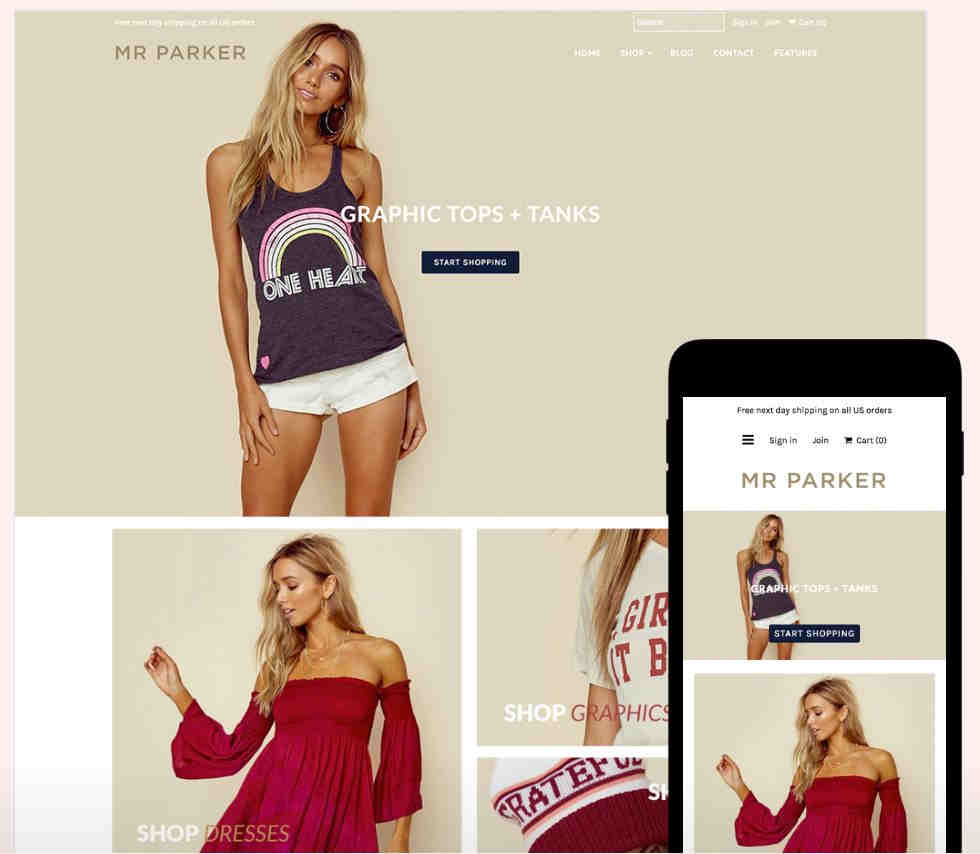
Com este tema, você também obtém um recurso Pop-Up de Marketing, que pode ser usado para compartilhar mensagens promocionais com seus clientes.
O tema Mr Parker da Shopify é adequado para: lojas de comércio eletrônico de moda e estilo de vida, onde a mídia social realmente faz a diferença.
Para conferir mais temas do Shopify, acesse a Loja de temas do Shopify .
Se nenhum desses temas está realmente fazendo isso por você, confira nossas dicas sobre como escolher um tema Shopify de alta conversão . Cobrimos tudo o que você precisa saber sobre o que faz um ótimo tema!
Como instalar e configurar um tema na Shopify
Depois de decidir qual tema você deseja usar, o próximo passo é instalar seu tema.
Se for um tema gratuito que você procura, clique em “Adicionar tema” na página do tema. Mole-mole!
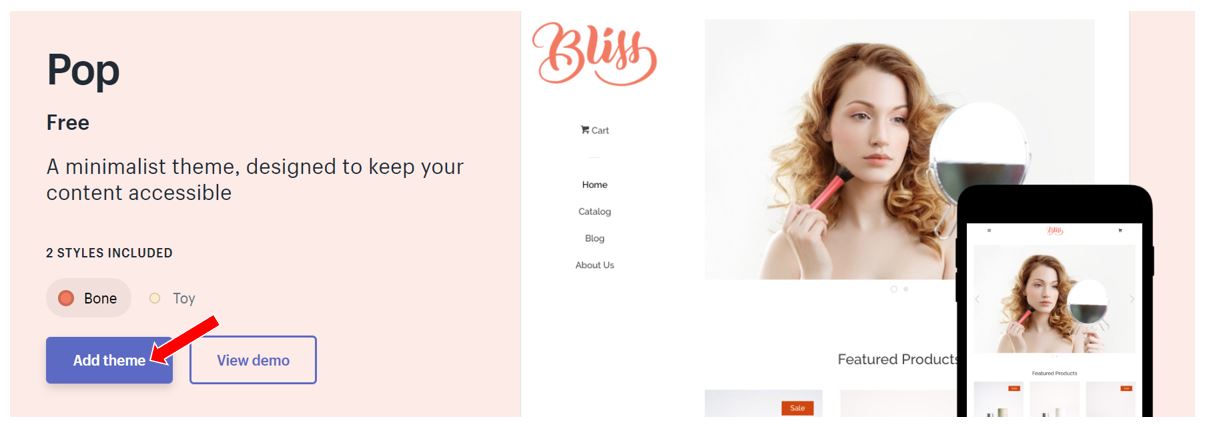
Você será redirecionado para o seu painel. Clique em “Personalizar tema”…
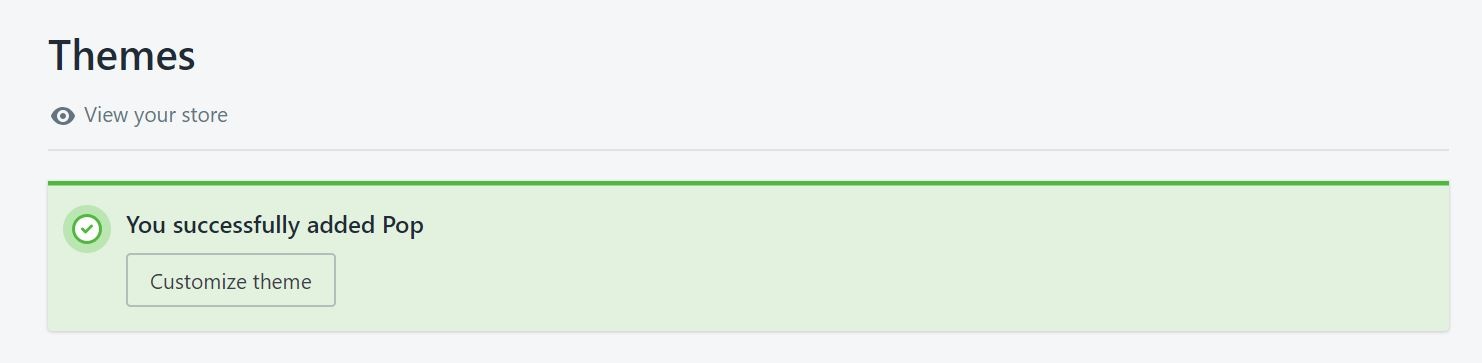
… então vá em frente e configure tudo ao seu gosto.
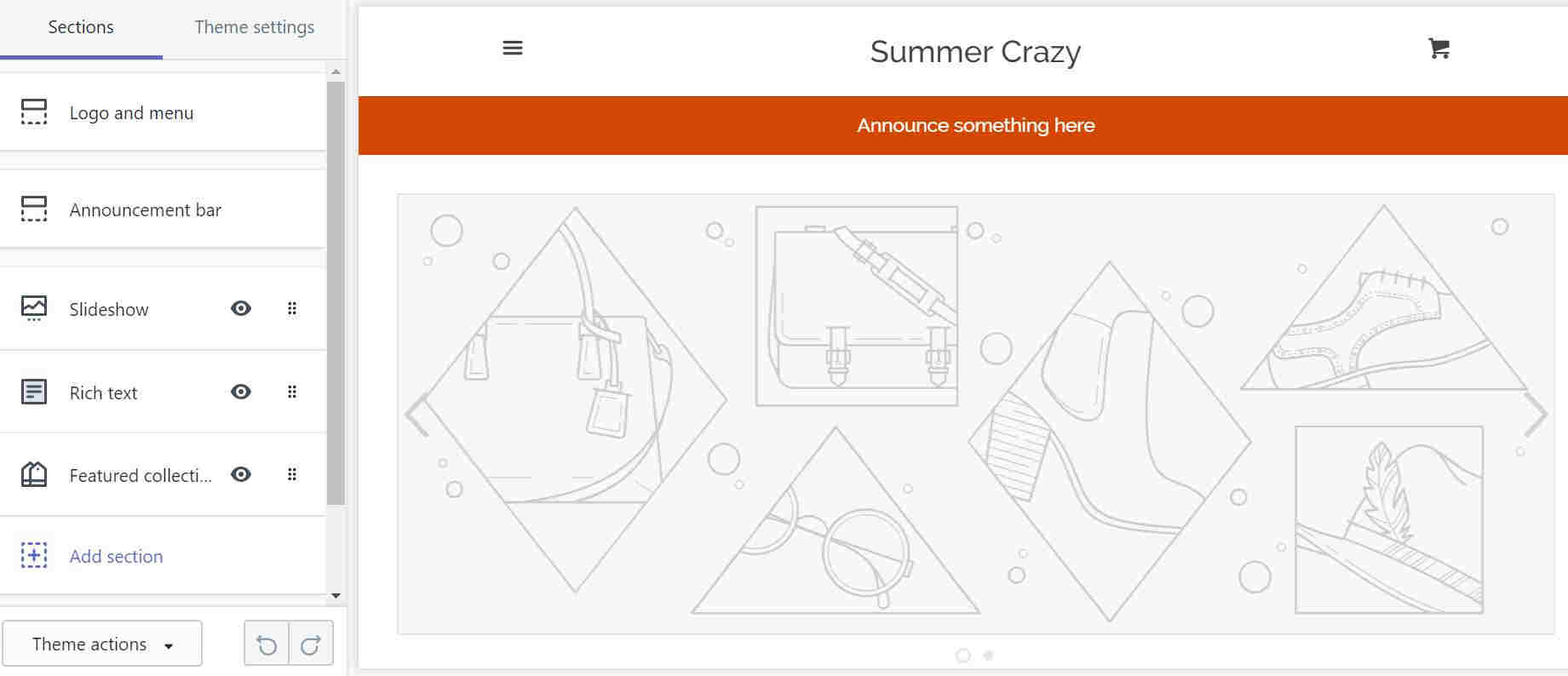
Se você quiser usar um tema pago, clique em “Comprar tema”.
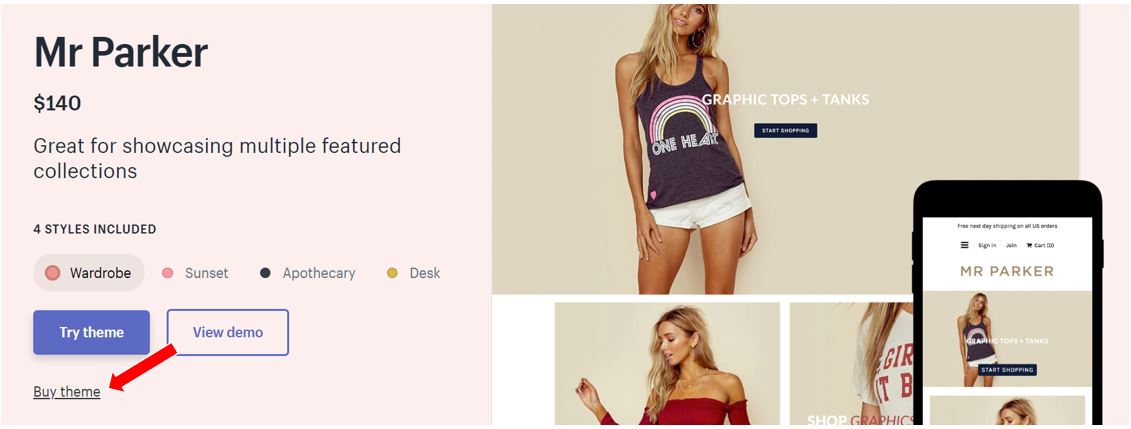
Você será solicitado a inserir as informações do seu cartão de crédito para que possa fazer a compra. Feito isso, você será redirecionado ao seu painel, onde poderá começar a personalizar seu tema.
Etapa 3: otimizar suas configurações
Impressionante! Você está se movendo bem.
A próxima etapa do processo é otimizar as configurações da sua loja da Shopify.
Clique em “Configurações” na parte inferior do painel esquerdo e passe por elas uma a uma.
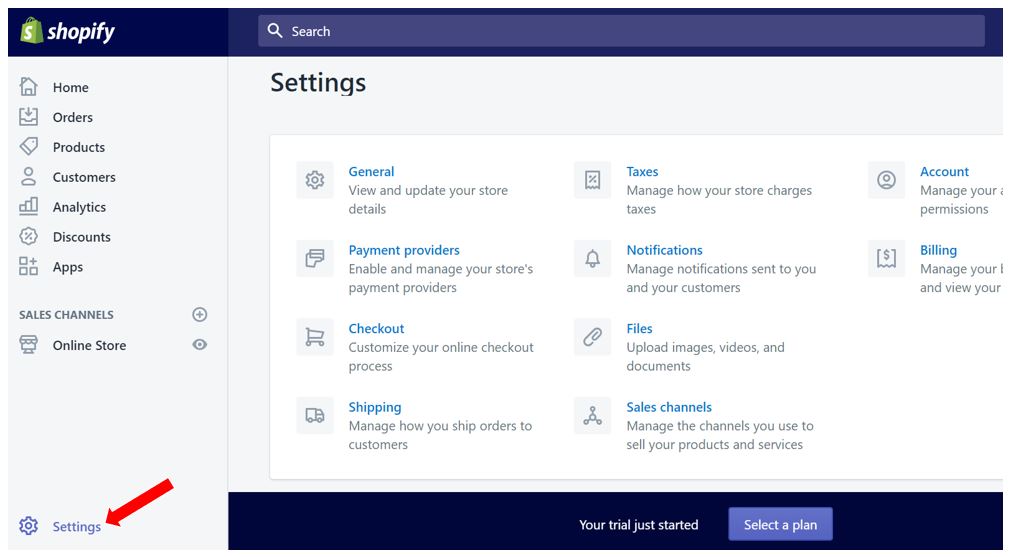
Primeiro são suas configurações gerais .
É aqui que você pode alterar o nome da loja, o endereço de e-mail e o endereço da loja.
Você também precisará garantir que seu fuso horário, sistema de unidades, unidade de peso padrão e moeda estejam corretos, pois a Shopify os usa para calcular preços de produtos, pesos de envio e horários de pedidos.
Em seguida, vá para a seção de impostos.
Aqui, você pode decidir se deseja incluir impostos em seus preços ou adicioná-los após o check-out do cliente.
Pessoalmente, acho que é sempre melhor ser transparente e aberto quando se trata de preços. Pense assim:
Quando um cliente adiciona um item ao carrinho, ele está mentalmente preparado para pagar essa quantia em dinheiro e nem um centavo a mais. Isso é chamado de efeito de ancoragem em psicologia.
Ninguém gosta de sacar seu cartão de crédito para uma compra de R$ 50, apenas para ser informado no último minuto que existem impostos adicionais e taxas de envio no valor de R$ 20 a mais.
Em seguida, observe seus provedores de pagamento.
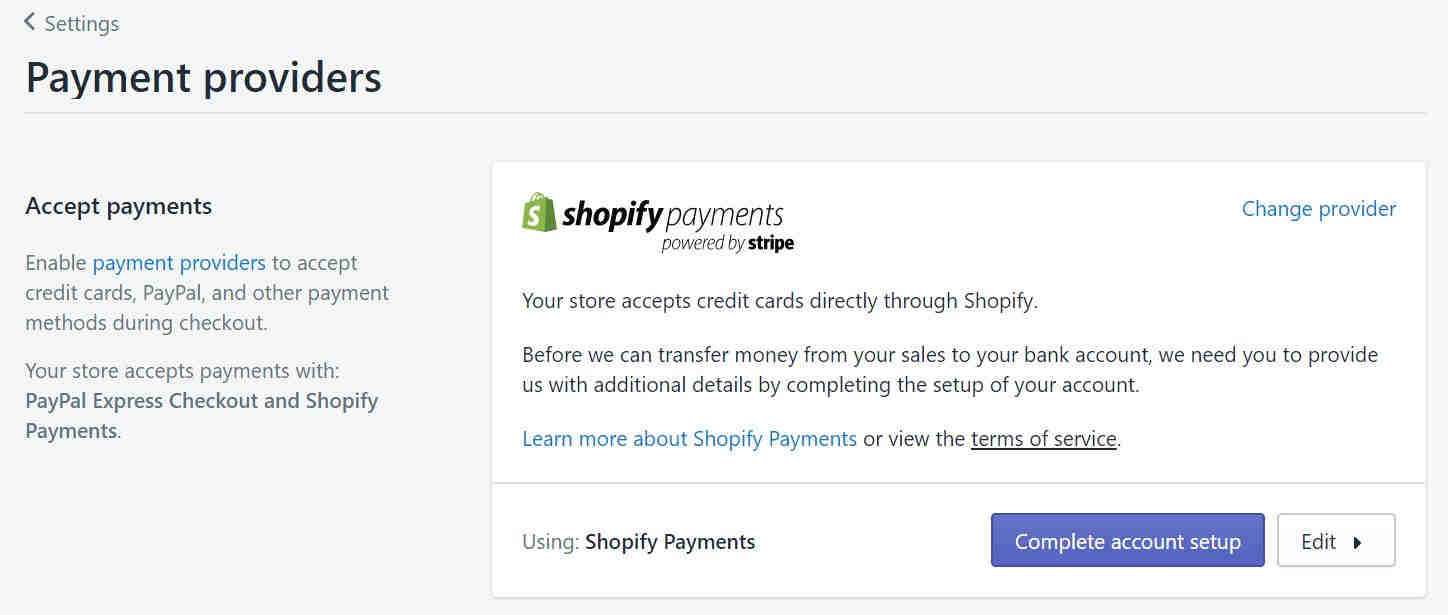
Antes de mais nada: todas as novas lojas da Shopify são configuradas automaticamente para aceitar cartões de crédito e pagamentos do PayPal.
Mas, como você pode ver na captura de tela acima, você terá que terminar de configurar sua conta antes de poder colocar as mãos em qualquer receita que tenha obtido com sua loja.
Além de informar à Shopify qual banco você usa e o número da sua conta, você também precisará fornecer o Employer ID Number (EIN) da sua empresa, que você receberá ao registrar sua empresa.
Se você não registrou sua empresa (e não deseja fazê-lo por enquanto), precisará inserir seu número de seguro social e administrar como uma empresa individual. Mais sobre como registrar uma empresa aqui .
Uma última coisa…
Se você deseja aceitar pagamentos alternativos, incluindo:
- BitPay
- PayDollar
- GoCoin
- ePay / Soluções de Pagamento
- Alipay Global
- Coinbase Commerce
Você também pode configurá-los na mesma página. Basta rolar para baixo, escolher na lista de provedores de pagamento alternativos e configurar suas configurações de acordo.
Em seguida, estão suas configurações de notificação.
É aqui que você pode ajustar todos os e-mails automatizados que a Shopify aciona para seus clientes em eventos, incluindo:
- Confirmação do pedido
- Cancelamento do pedido
- Confirmação de envio
E mais.
Se você tiver tempo de sobra, sugiro que trabalhe em seus e-mails de carrinho abandonado. Tente injetar um pouco de humor e criatividade neles!
Por que eles são particularmente importantes?
Considere isso: a taxa média de abandono de carrinho em todos os setores é de 75,6%.
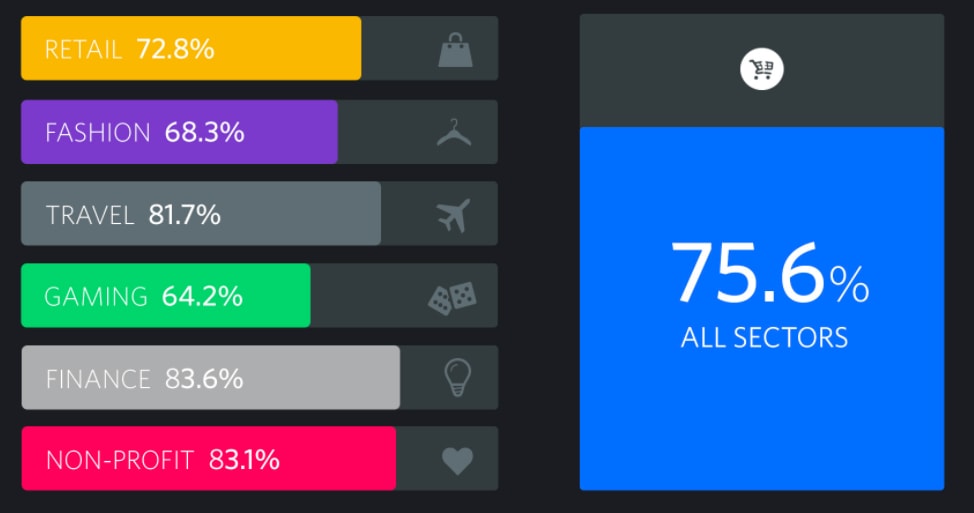
Imagem de Barilliance.com.
Trabalhando para trás, isso significa que para cada $ 1.000 de receita que você ganha, você pode ter $ 4.098 no bolso.
Não seria incrível?!
Felizmente, nem toda a esperança está perdida – os e-mails de abandono de carrinho são uma ótima maneira de fazer com que seus clientes voltem e concluam a compra.
Em seguida, vá para as configurações de checkout .
Aqui você decide…
- Se os clientes podem fazer check-out como convidados ou se precisam criar contas
- Quanta informação você coleta em seus formulários de checkout e
- Se você usa o endereço de entrega do seu cliente como endereço de cobrança por padrão
Agora, as estatísticas mostram que os clientes gostam de processos de checkout que são curtos e simplificados…

Imagem de Barilliance.com .
Portanto, recomendo deixar seus clientes fazerem check-out como convidados, em vez de forçá-los a criar contas.
Alternativamente, você também pode ter as duas opções disponíveis para seus compradores. E se você quiser incentivá-los a criar uma conta em sua loja, faça valer a pena oferecendo frete grátis ou um desconto de 5%.
Além do checkout de convidado, não tenha muitos campos em seu formulário de checkout.
Além disso: a menos que você esteja vendendo itens que são comumente comprados como presentes (se você é um florista, por exemplo), faz sentido usar o endereço de entrega do seu cliente como endereço de cobrança por padrão.
Depois de definir todas as configurações de check-out, a última coisa que você precisa fazer nesta seção é inserir suas políticas de reembolso e devolução e suas declarações de privacidade e termos de serviço.
Não se preocupe – você não precisa criá-los do zero.
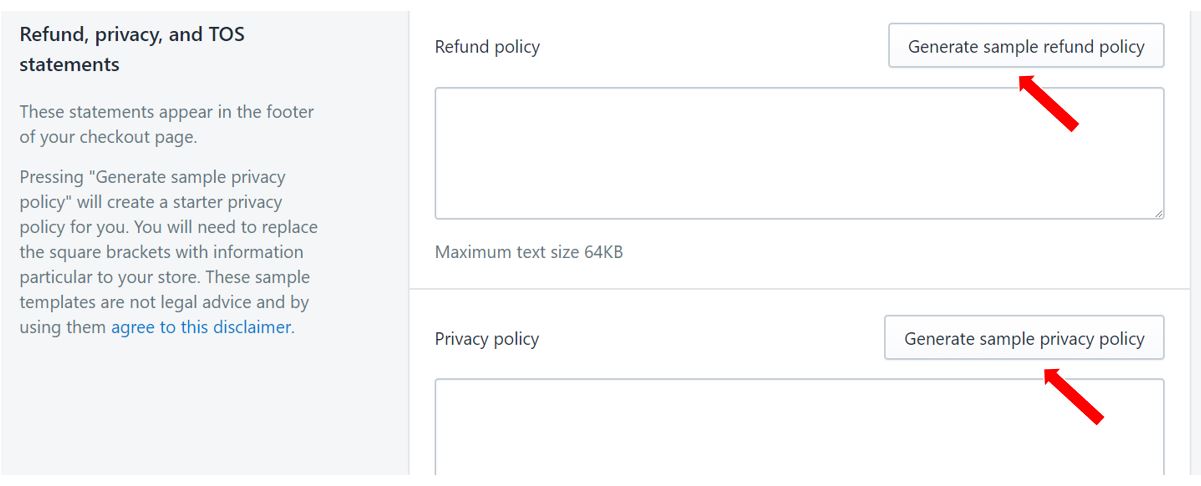
Basta clicar nos botões “Gerar” e Shopify cuidará do resto!
Dica profissional: não gere apenas sua política de devoluções e deixe-a estar. Embora isso funcione do ponto de vista legal, há muito que você pode fazer para transformar sua política de devoluções em uma página de geração de vendas!
Por fim, navegue até as configurações de envio .
É aqui que você insere sua origem de envio, que é de onde seus produtos são enviados.
Além disso, especifique suas zonas de frete (que são as áreas onde você oferece frete) e determine as taxas de frete para cada uma dessas zonas.
O frete grátis é uma grande vantagem para os clientes, então se suas margens forem boas o suficiente, sugiro oferecer frete grátis.
Se você simplesmente não puder oferecer, outra opção é oferecer frete grátis com um gasto mínimo.
Para clientes que não se qualificam para frete grátis, você pode optar por cobrar taxas da transportadora em tempo real ou cobrar uma taxa fixa.
Por conveniência, muitas lojas de comércio eletrônico fazem o último. Aqui está o que isso pode parecer…
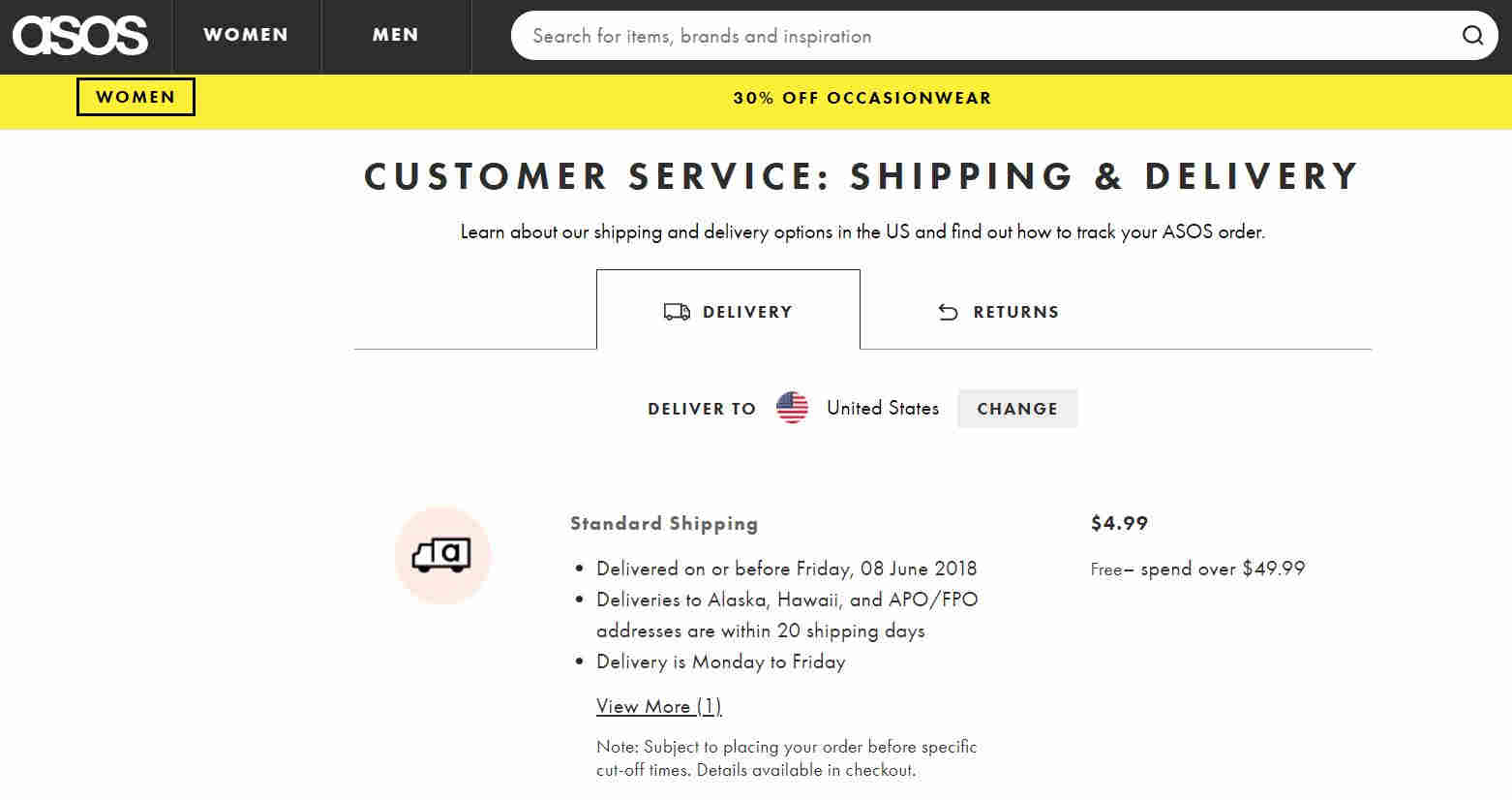
Mas se você estiver vendendo itens de tamanho e peso variados, cobrar taxas fixas pode não ser viável.
Digamos que você tenha uma loja online de móveis e utensílios, por exemplo.
O cliente A compra um pacote de puxadores de armário de vidro e o cliente B compra um guarda-roupa de você. Não faria sentido para você cobrar de seus dois clientes a mesma taxa fixa de frete, faria?
Aqui está a boa notícia – Shopify se integra a operadoras como USPS e Canada Post para que você possa gerar opções de envio e preços ao vivo para seus clientes escolherem.
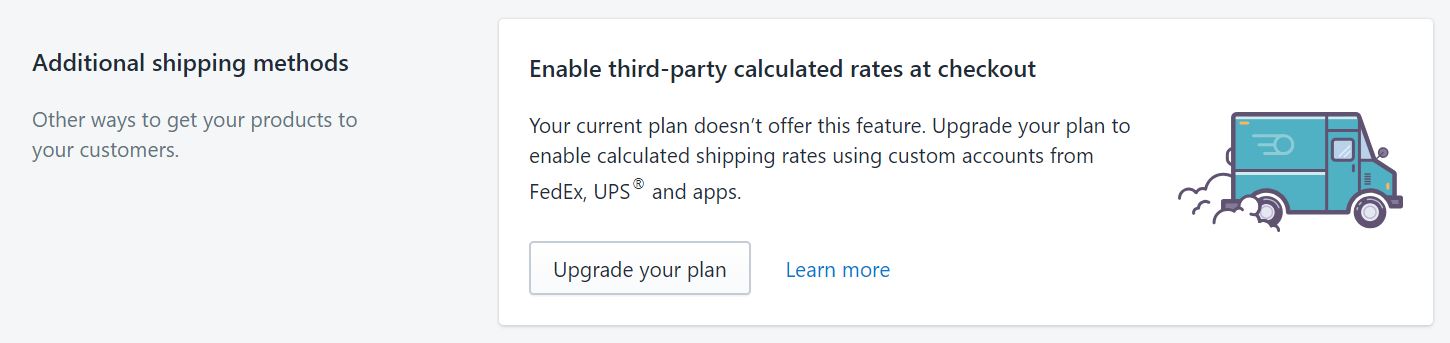
No entanto, você terá que atualizar seu plano para ter acesso a essas configurações; Você não poderá tocá-los enquanto ainda estiver em uma avaliação gratuita.
Leia também: Como montar um layout de site
Etapa 4: adicione seus produtos
Agora que você definiu suas configurações, é hora de começar a criar seu catálogo.
Clique em “Produtos” no painel esquerdo e depois em “Adicionar produto”.
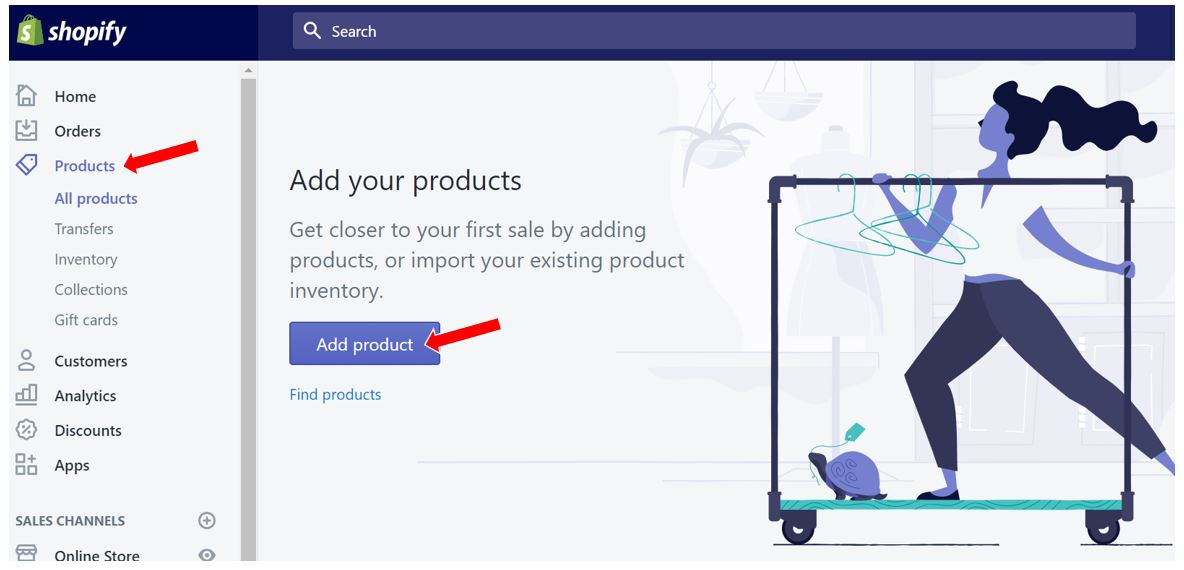
Você será levado a uma página onde poderá inserir o nome e a descrição do seu produto e fazer upload de suas imagens.
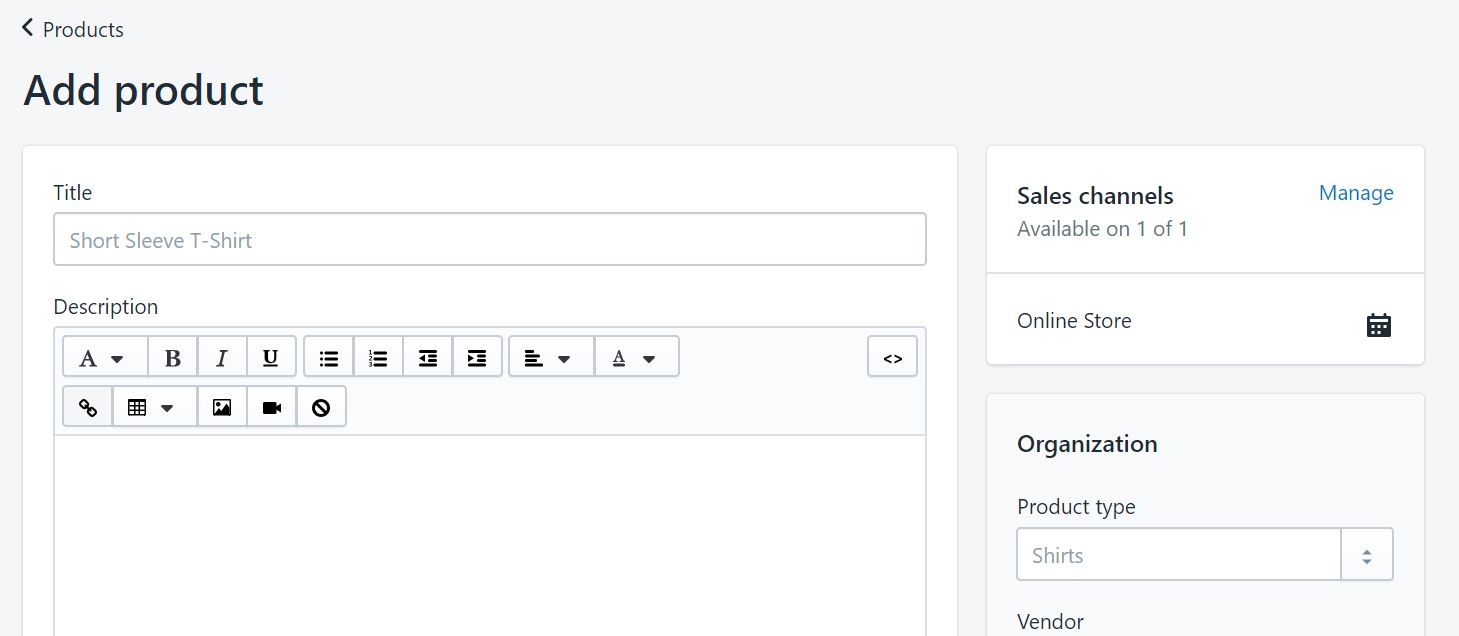
Agora, eu sei que é tentador usar o antigo truque Ctrl+C, Ctrl+V para pegar as descrições dos seus produtos no site do fabricante. (Estou me referindo a copiar e colar, se você não sabia.)
Mas acredite em mim… isso é um grande não-não.
Primeiras coisas primeiro: essas descrições de produtos tendem a ser bem chatas. Eles estão cheios de erros gramaticais e nem sempre fazem sentido.
Aqui está um exemplo:

Com boa sensação de toque não afeta a visão? Sério?
Além disso, retirar conteúdo do site de outra pessoa é uma maneira infalível de fazer com que seu próprio site seja penalizado pelo Google. Eles odeiam conteúdo duplicado.
Quando isso acontecer, a visibilidade do seu site sofrerá. Isso significa menos visitantes, menos compras e menos receita.
Portanto, reserve algum tempo para escrever suas próprias descrições de produtos (exclusivos!) e não use atalhos.
Depois de terminar a descrição do produto, não se esqueça de otimizar a página do produto para SEO também. Role até o fim e clique em “Editar SEO do site”.
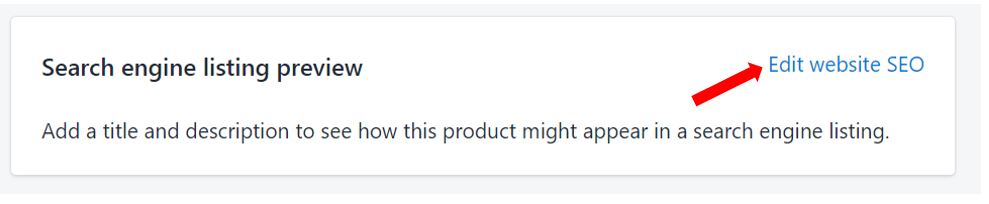
Três novos campos aparecerão: título da página, meta descrição e URL e identificador.
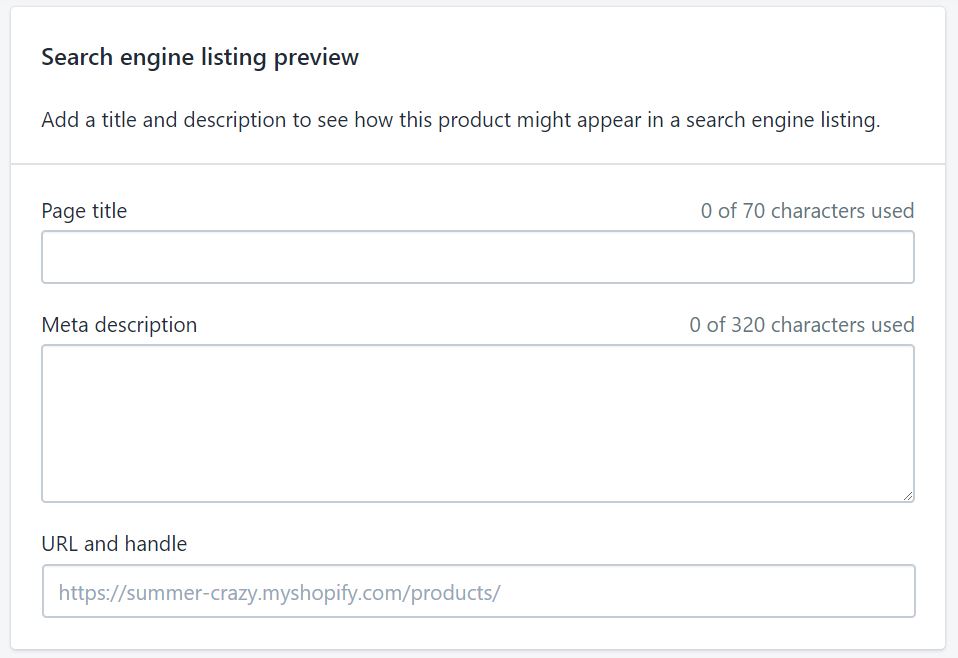
Como regra geral, tente incluir suas palavras-chave nesses elementos, mas não exagere. Escreva quantas vezes parecer natural.
Etapa 5: configure suas páginas principais
Você está quase pronto!
Tudo o que resta a fazer é configurar suas outras páginas do site. No mínimo, você desejará ter estas páginas em seu site:
- Sobre nós
- Entre em contato conosco
- Envios e Devoluções
- termos e Condições
E você também pode adicionar outras páginas como achar melhor, incluindo:
- Perguntas frequentes
- Guia de dimensionamento
- Blogue
Para começar, clique em “Loja online” no painel esquerdo, depois clique em “Páginas” e “Adicionar página”.
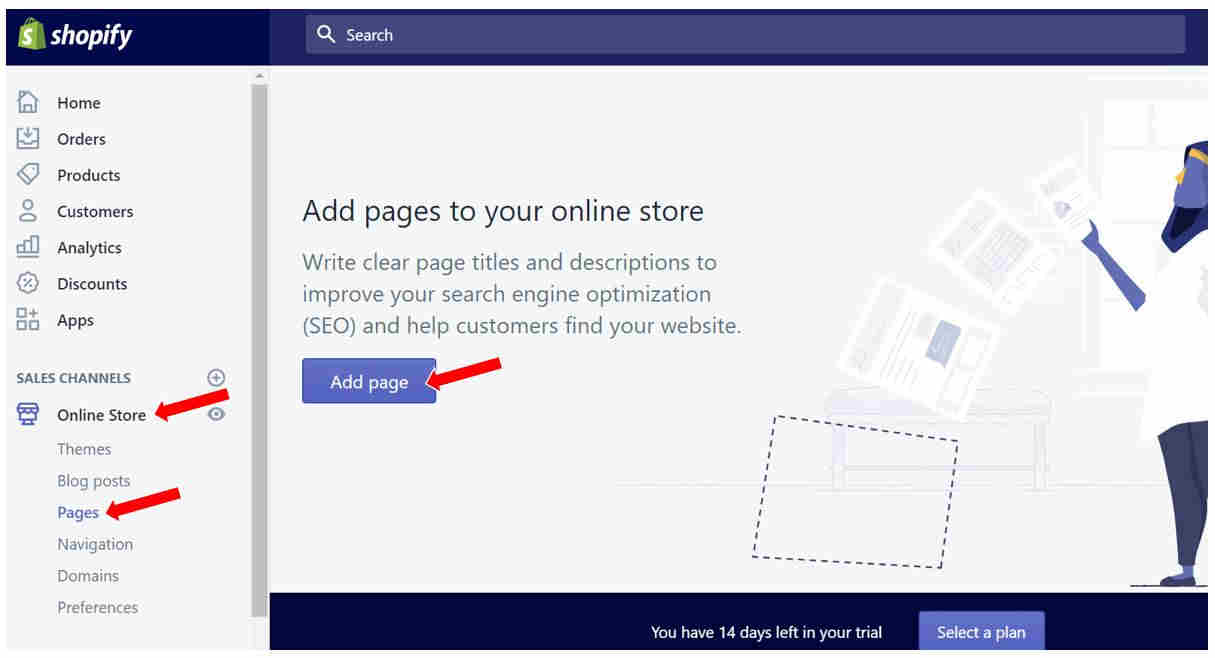
Agora, se você é um empreendedor de primeira viagem, pode supor que essas páginas existem apenas para “preencher” seu site.
Antigamente, eu cometi exatamente o mesmo erro.
Mas então me deparei com este estudo de caso, que fala sobre como uma empresa aumentou suas taxas de conversão em 13% – apenas ajustando sua página Sobre nós.
Muito incrível, hein? Acontece que as outras páginas do seu site podem impactar diretamente nos seus resultados.
Como você fez para suas páginas de produtos, não se esqueça de especificar sua meta descrição e URL para suas outras páginas do site também.
Etapa 6: fazer um pagamento de teste
Você está quase pronto!
Mas antes de lançar sua loja, você deve sempre fazer uma compra de teste para garantir que seu sistema esteja configurado e funcionando corretamente. Também é bom revisar seus e-mails de transação.
Como fazer uma compra de teste?
Você também pode…
- Estimular uma transação usando o Bogus Gateway da Shopify ou
- Use um provedor de pagamento real, mas cancele e reembolse imediatamente o pedido
Se você quiser estimular uma tradução, veja como fazer isso:
Clique em “Configurações” no painel esquerdo e clique em “Fornecedores de pagamento”.
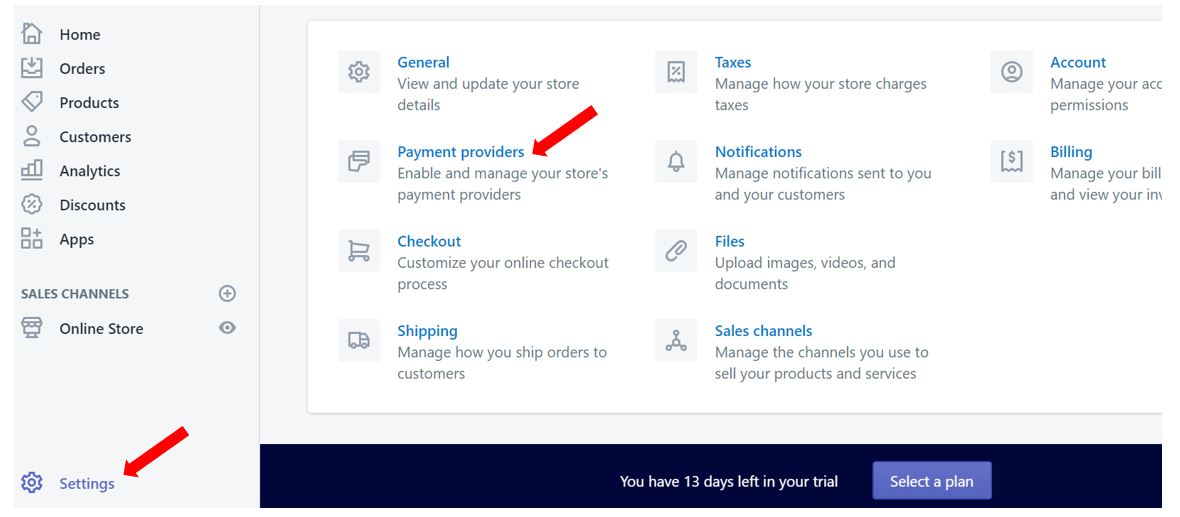
Se você tiver um provedor de pagamento com cartão de crédito ativado, será necessário desativá-lo antes de continuar.
Clique em “Editar”, depois em “Desativar” e confirme sua desativação…
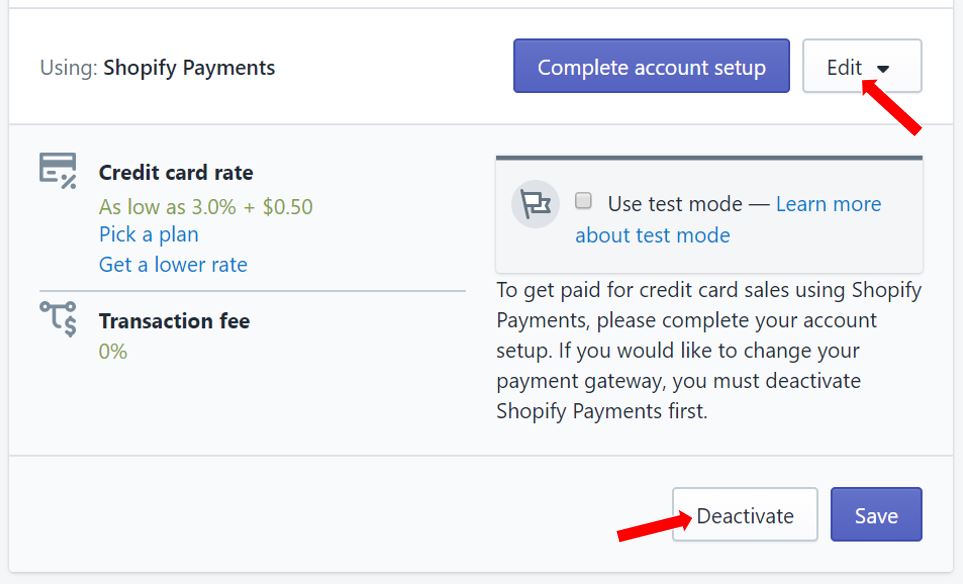
Feito isso, você verá a opção “Adicionar um provedor”.

Depois de clicar nele, um pop-up será exibido. Role para baixo e escolha a opção “Fornecedor de cartão de crédito de terceiros” e escolha “(para testar) Bogus Gateway” na lista suspensa.
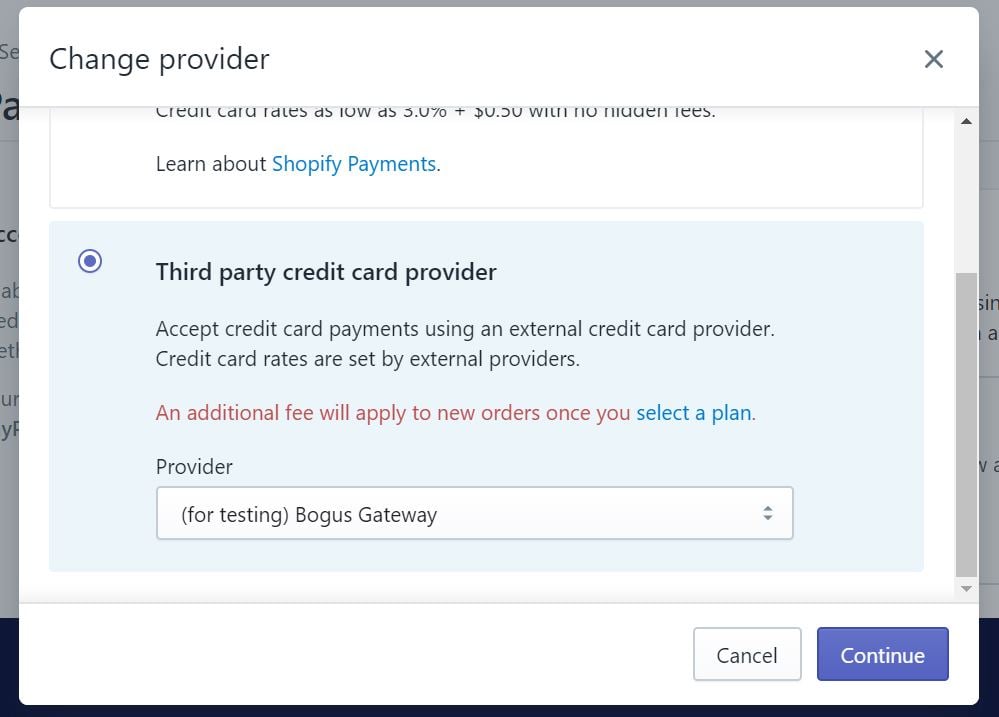
Em seguida, clique em “Ativar”.
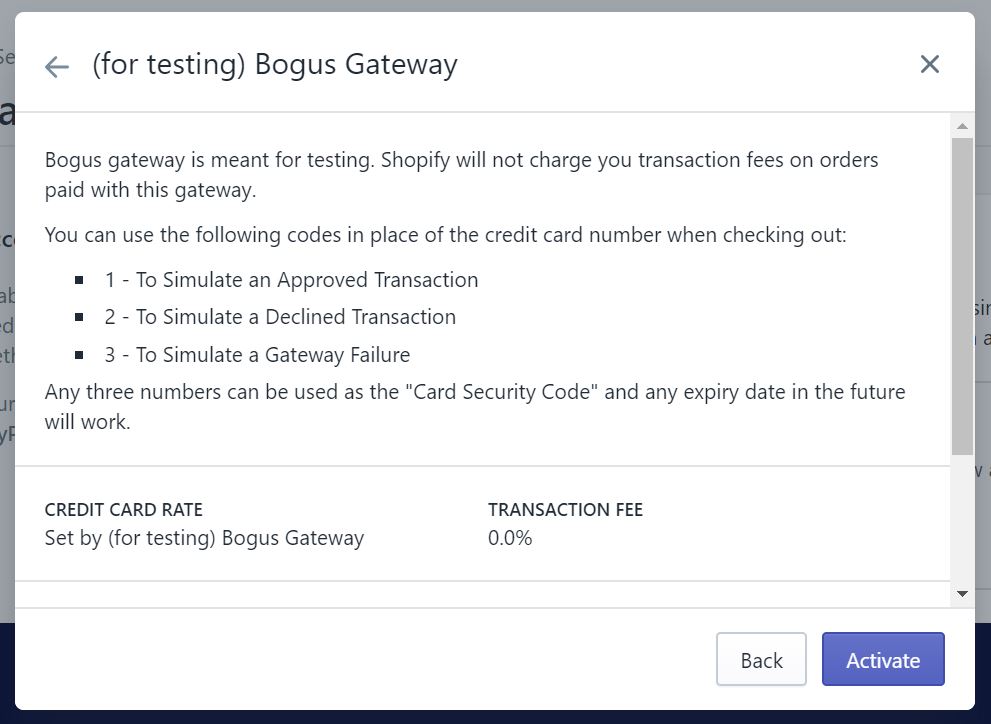
Aguarde a página recarregar e você verá as alterações aqui.

Agora você pode ir à sua loja online e fazer uma compra.
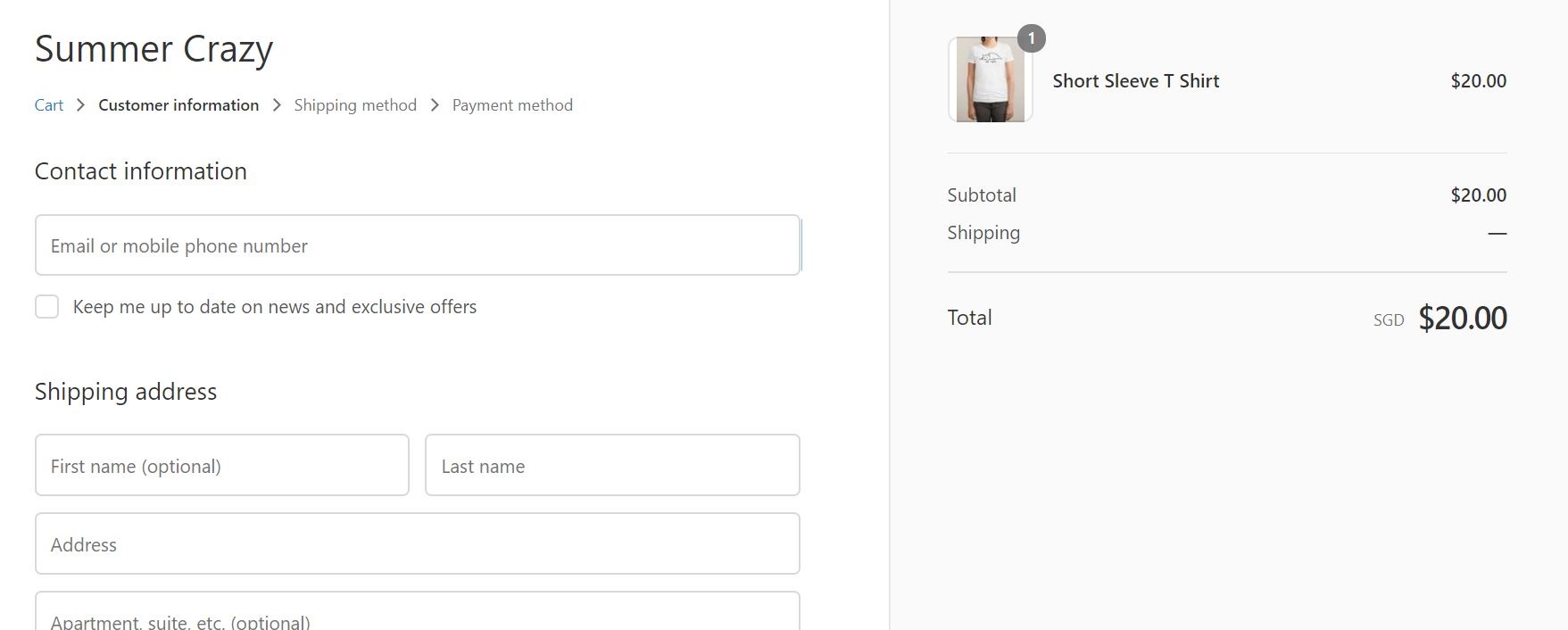
Preencha os campos obrigatórios e, quando chegar a “Método de pagamento”, digite “Bogus Gateway” sob o nome do titular do cartão.
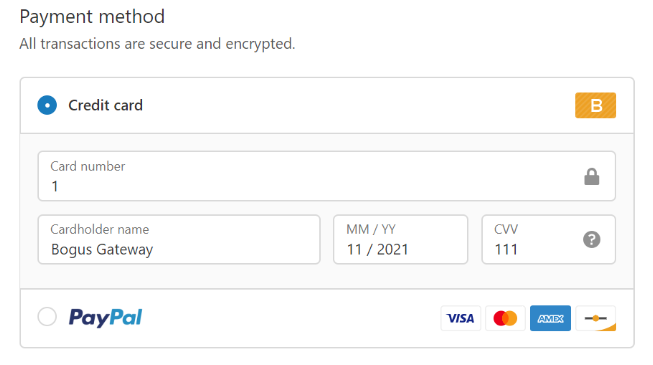
Quanto ao número do seu cartão de crédito, digite “1” para simular uma transação bem-sucedida, “2” para simular uma transação com falha e “3” para simular uma exceção (isso gerará uma mensagem informando ao cliente que ocorreu um erro).
Depois de clicar em “Concluir pedido”, você deve ser redirecionado para uma página de confirmação do pedido.
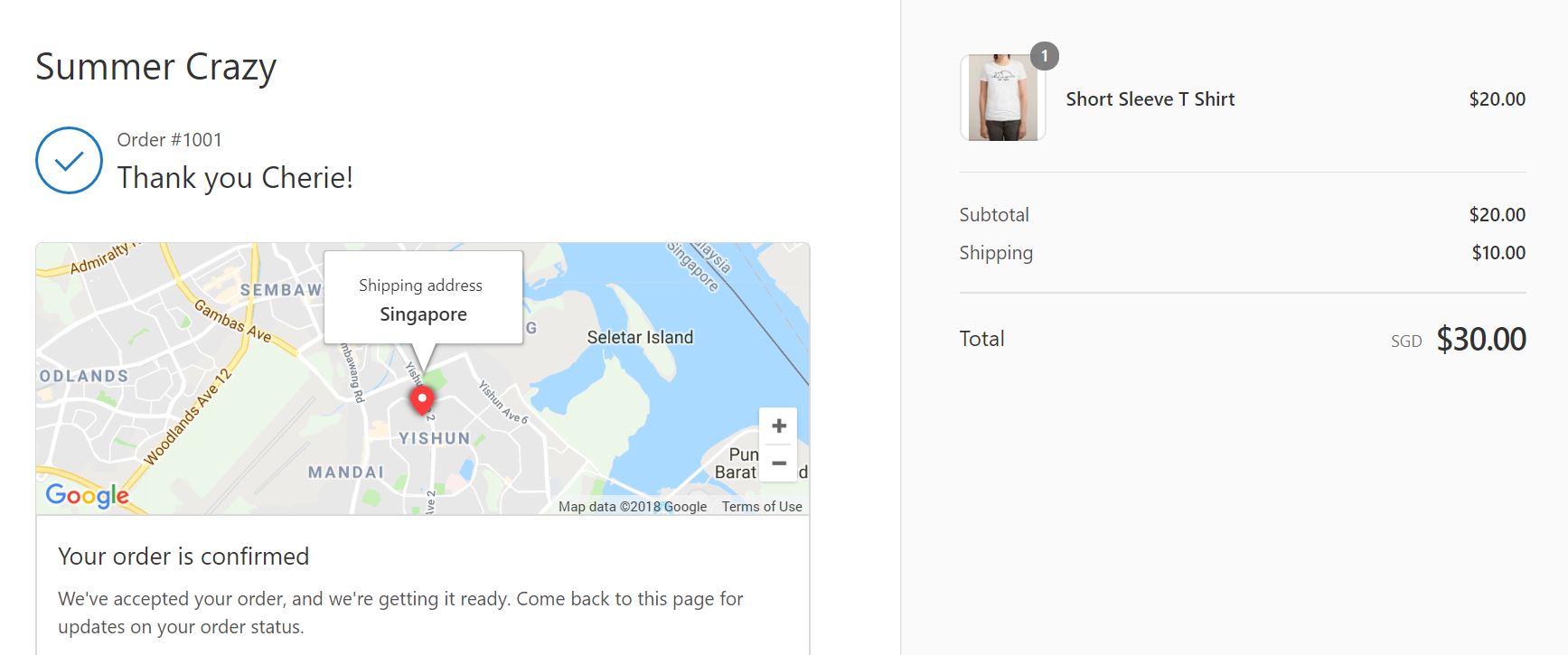
Agora vá verificar seu e-mail – você também deve receber um e-mail de confirmação do pedido em sua caixa de entrada.

Se você olhar para o seu painel, no entanto, não haverá vendas refletidas. Esta é uma transação simulada , então Shopify não leva em consideração a venda!

Depois de concluir seus testes, lembre-se de redefinir seu provedor de pagamento na página Provedores de pagamento.
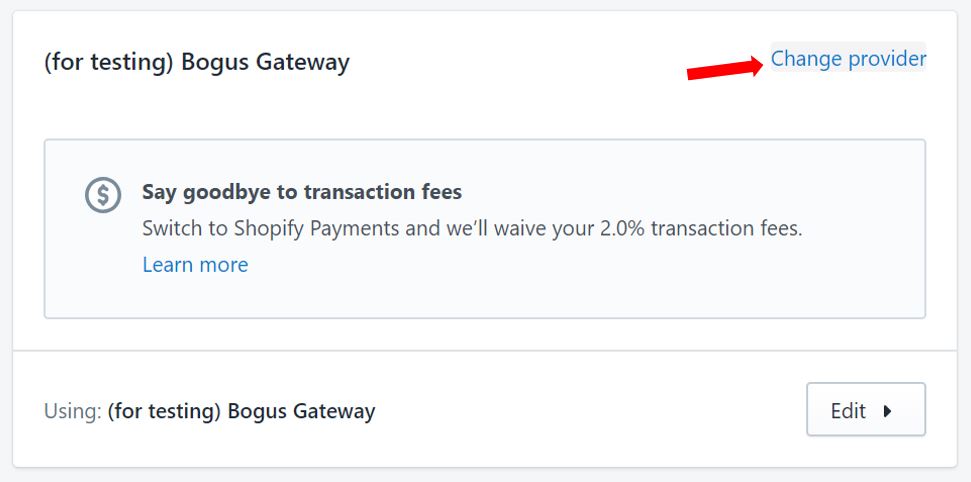
Se você estiver satisfeito, pode ir em frente e lançar sua loja!
Mas se você quiser fazer outra rodada de testes e realizar uma transação real só para ter certeza, tudo bem também.
Volte à sua loja e compre seu produto novamente.
Desta vez, conclua o processo de checkout usando os detalhes reais do seu cartão de crédito.
Novamente, você deve receber um e-mail de confirmação do pedido em sua caixa de entrada e, quando acessar o painel da Shopify, poderá ver isso:
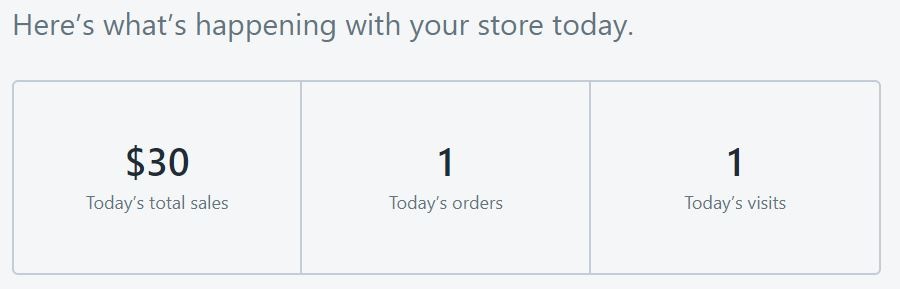
Woohoo, sua primeira venda! (Mesmo que seja para si mesmo).
Agora, para evitar ser atingido por quaisquer taxas de transação, cancele rapidamente a venda e estorne-se. Clique em “Pedidos” no painel esquerdo e, em seguida, clique no número do pedido.
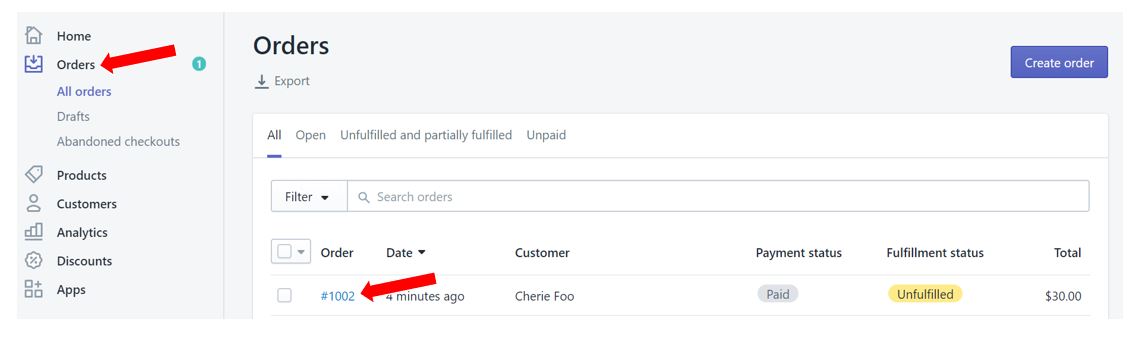
Role para baixo e clique em “Reembolsar”.
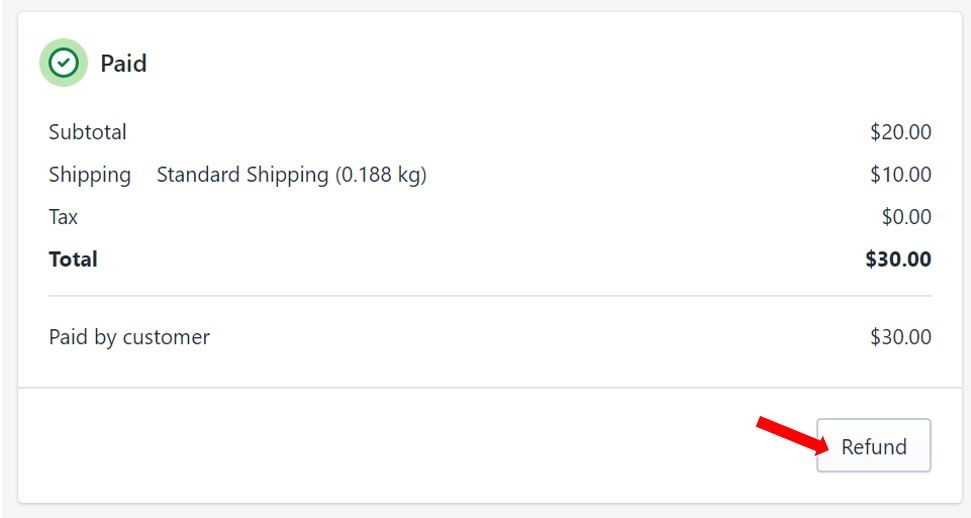
É isso – você está feito!
Passo 7: Desbloqueie e inicie sua loja online!
A peça final do quebra-cabeça é desbloquear sua loja. Para fazer isso, clique em “Loja online” no painel esquerdo e clique em “Preferências”.
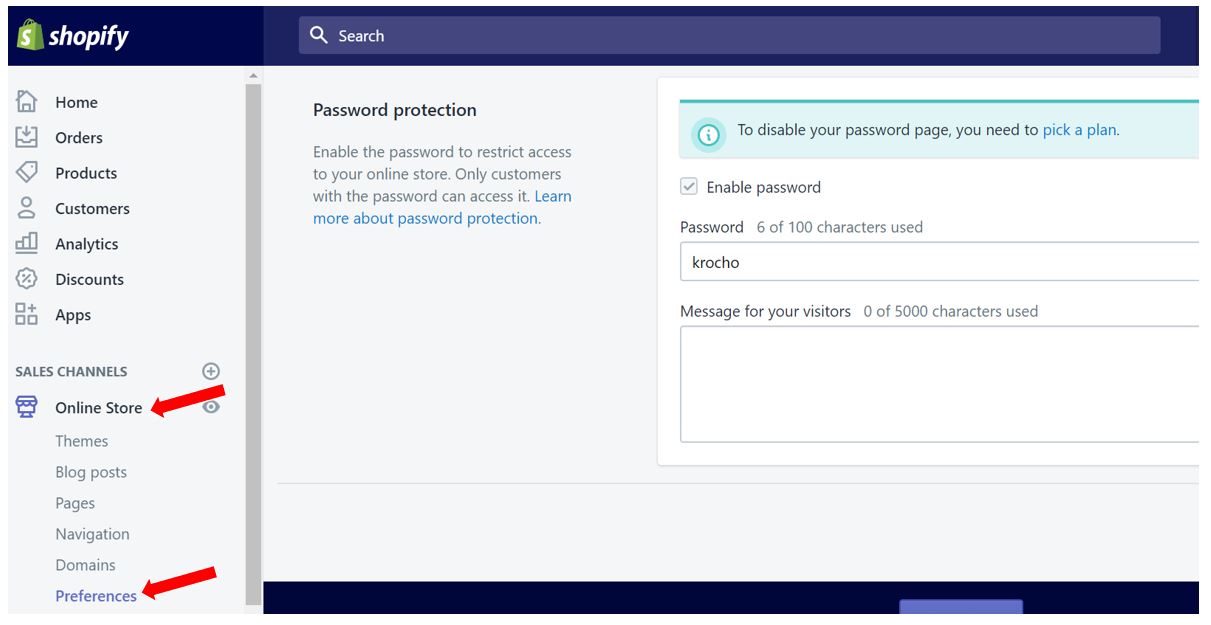
Se você ainda estiver na avaliação gratuita, verá uma mensagem informando que precisará escolher um plano antes de desativar sua página de senha.
Não se preocupe – isso não significa que você está encurtando seu julgamento. Você está simplesmente escolhendo um plano com antecedência; isso será ativado quando seu teste gratuito terminar.
Feito isso, remova sua senha e coloque sua loja no ar!
Se você está tentando ganhar dinheiro rápido com sua loja online, talvez consiga se safar disso. Mas se você deseja construir uma marca – e um negócio sustentável – o SEO é uma necessidade absoluta.
Se você gostou deste artigo, reserve um segundo para compartilhá-lo com seus amigos (e faça com que eles mergulhem no comércio eletrônico com você)!
